Backup do iCloud não funciona - Possíveis causas e solução de problemas
"Socorro! Por que meu iPhone exibe a mensagem 'O último backup não pôde ser concluído'? Alguma solução?"
O iCloud pode fazer backup do seu iPhone ou iPad para manter seus dados em caso de falhas de sistema ou hardware. No entanto, você pode encontrar o problema que "O backup do iCloud não pôde ser concluídoQuando você espera muito tempo para que o backup do iCloud seja concluído, não se preocupe. Você pode verificar as possíveis causas e aprender como corrigir o problema de backup não concluído do iCloud para que possa fazer backup de dados usando o iCloud com facilidade.
CONTEÚDO DA PÁGINA:
- Parte 1: Por que o backup do iCloud não pode ser concluído?
- Parte 2: 8 maneiras possíveis de corrigir o problema de backup do iCloud que não está funcionando
- Parte 3: A solução definitiva para o backup do iCloud não pôde ser concluída.
- Parte 4: Perguntas frequentes sobre o backup do iCloud que não pôde ser concluído
Parte 1: Por que o backup do iCloud não pode ser concluído?
Uma variedade de razões pode levar ao backup não ser concluído no iCloud, como uma conexão de rede ruim. Algumas razões importantes merecem sua atenção.
Armazenamento deficiente do iCloud
Quando o armazenamento do iCloud estiver quase cheio após esse backup, poderá aparecer uma mensagem informando que o backup do iCloud não pôde ser concluído.
Credenciais incomparáveis
Se suas credenciais do iCloud estiverem incorretas, por exemplo, você pode ter alterado a senha em um navegador, não no seu iPhone, e o backup pode não ser concluído no seu iCloud.
Sem conexão Wi-Fi estável
Os backups do iCloud exigem uma conexão de internet forte e estável. Se a sua rede cair durante o processo, o backup será pausado ou interrompido automaticamente.
Versão desatualizada do iCloud
Se a sua versão do iCloud ou do iOS estiver desatualizada, isso pode causar problemas de compatibilidade que impedem a conclusão correta dos backups.
Problemas de sistema
Às vezes, falhas do sistema podem interferir no processo de backup do iCloud. Quando isso acontece, seu dispositivo pode não conseguir concluir o backup do iCloud.
Parte 2: 8 maneiras possíveis de corrigir o problema de backup do iCloud que não está funcionando
Agora, você deve estar pronto para corrigir o backup do iCloud que não foi concluído. Não existe um método específico para isso, então você pode tentar os métodos abaixo.
1. Libere armazenamento do iCloud
Seria muito útil se você pudesse verificar o armazenamento do iCloud. No mínimo, o espaço de armazenamento gratuito não é suficiente.
Passo 1. Passo 1: Acesse o site do iCloud e faça login na sua conta do iCloud.
Passo 2. Passo 2: Após fazer login no iCloud, você pode remover dados e arquivos desnecessários nos grupos de arquivos exibidos no site. Depois de liberar espaço suficiente, você pode corrigir o backup não concluído no iCloud e, em seguida, fazer um novo backup do seu iPhone.

2. Conecte-se a um Wi-Fi estável
Ao tentar fazer backup do seu iPhone usando dados móveis, você pode perceber que o backup do iCloud não foi concluído, principalmente se o seu iPhone tiver muitos dados. Para resolver isso, basta conectar-se a uma rede Wi-Fi estável.
Passo 1. Abra Configurações e toque o WLAN botão para conectar-se a uma rede Wi-Fi estável.
Passo 2. Além disso, você pode tocar no SITE botão da conexão e depois toque no Alterne botão para desligar o Modo de Baixo Dados, o que pode diminuir a velocidade do backup do iCloud. Dessa forma, você pode consertar o último backup não concluído no iCloud.

3. Reinicie o iPhone
Reiniciar o iPhone costuma ser uma maneira rápida de corrigir muitos erros do sistema. Quando o backup do iCloud não for concluído, você pode reiniciar o dispositivo para solucionar o problema. Se o seu dispositivo não estiver respondendo, você pode tentar... forçar reiniciar o iPhone, o que não danificará o hardware.
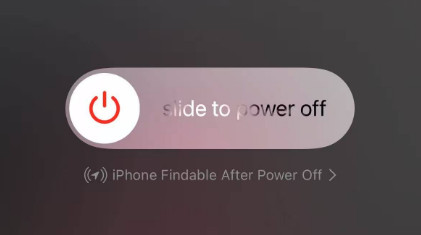
4. Faça login novamente no seu iCloud
Se você encontrar uma senha do iCloud não correspondida, você deve sair da conta do iCloud e entrar novamente. Isso também ajudará você a restabelecer a conexão com o Apple Server.
Vá para configurações e toque no seu perfil. Em seguida, deslize para baixo e toque no Sair Você pode iniciar sessão novamente com seu ID Apple e verificar se o problema de backup não concluído do iCloud foi resolvido.

5. Atualize seu iCloud
Como mencionado anteriormente, se a sua versão do iCloud ou do iOS estiver desatualizada, isso pode causar erros durante o processo de backup. A Apple lança atualizações frequentemente para corrigir diversos bugs e melhorar a experiência do usuário. Portanto, é fundamental manter o seu iCloud atualizado.
Para atualizar seu dispositivo ou iCloud, você pode acessar Configurações - Geral - Atualização de software.

6. Redefinir todas as configurações
Se você já tentou todos os métodos acima e o backup do iCloud ainda não foi concluído, você pode tentar redefinir o seu iPhone para resolver erros de configuração ocultos. Este método não apagará nenhum dado importante, apenas algumas configurações do sistema.
Para apagar todas as configurações, você pode acessar Configurações - Geral - Transferir ou redefinir o iPhone - Reiniciar - Redefinir todas as configurações.
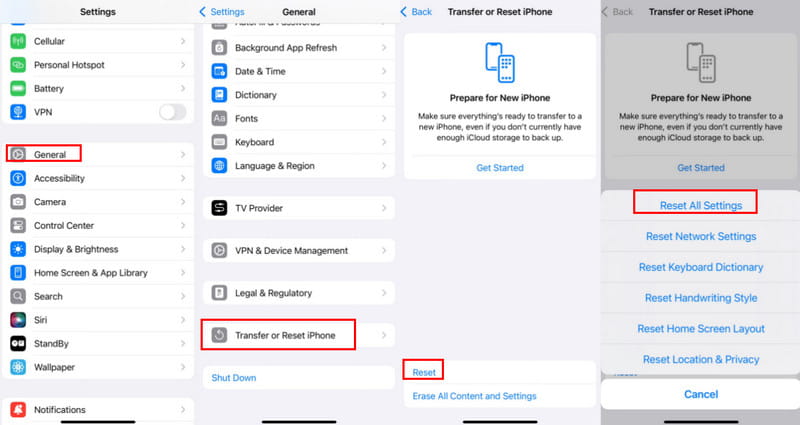
Após a reinicialização, tente se reconectar ao Wi-Fi e faça login novamente em sua conta do iCloud para verificar se o backup do iCloud voltou ao normal.
7. Verificar o estado do sistema Apple
Às vezes, se o backup do iCloud não funcionar, o problema não está no seu dispositivo, mas sim porque o servidor da Apple correspondente está desligado ou em manutenção. Você pode acessar https://www.apple.com/support/systemstatus/ para verificar se o servidor de backup do iCloud está disponível.
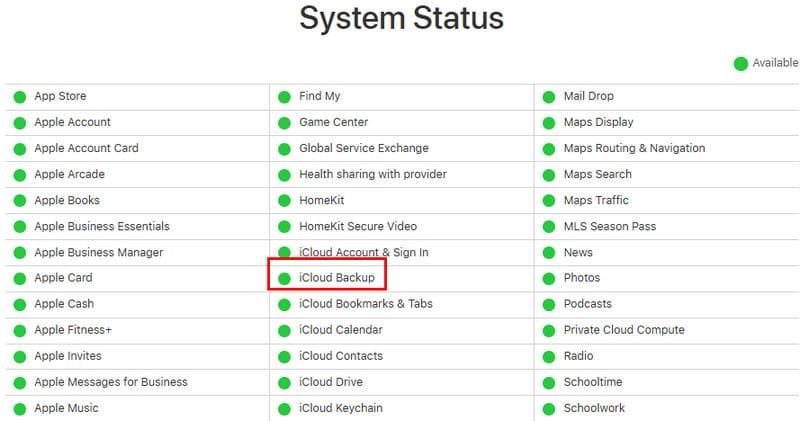
8. Solicite o suporte oficial.
Se nenhum dos métodos acima resolver o problema do backup do iCloud, a única solução é entrar em contato com o Suporte da Apple. Você pode acessar as Comunidades de Suporte do iCloud (https://discussions.apple.com/community/icloud) e descrever seu problema em detalhes.
Parte 3: A solução definitiva para o backup do iCloud não pôde ser concluída.
Se todos os métodos acima não resolverem o último backup que não pôde ser concluído no iCloud, por que não mudar para um programa de backup melhor? Apeaksoft iOS Data Backup & Restore Você pode fazer backup do seu iPhone no seu PC/Mac. A diferença é que você não será afetado por problemas de rede. Além disso, você também pode restaurar rapidamente o seu iPhone a partir dos arquivos de backup anteriores no seu computador.
Solução completa para os dados do seu iPhone
- Faça backup e restaure os dados do iPhone com um clique.
- Faça backup rapidamente do seu iPhone apenas com uma conexão USB.
- Defina uma senha para seu backup para manter seus dados seguros.
- Selecione dados de backup específicos para otimizar o armazenamento.
Download seguro
Download seguro

Passo 1. Baixar Apeaksoft iOS Data Backup & Restore e inicie-o. Conecte seu iPhone ao computador com um cabo USB. Em seguida, clique no Backup de dados do iOS botão para iniciar o backup do iCloud no seu PC.

Passo 2. Você pode escolher fazer backup do seu iPhone diretamente. Se quiser fazer backup com credenciais, você pode escolher Backup criptografado E clique no Início botão.

Passo 3. Agora, você pode determinar quais tipos de dados deseja fazer backup, como fotos, músicas, contatos etc. Em seguida, clique em Next botão.

Passo 4. O programa começa a fazer backup do seu dispositivo. Com este programa poderoso, você não encontrará mais backups do iCloud não sendo concluídos.

Parte 4: Perguntas frequentes sobre o backup do iCloud que não pôde ser concluído
Por que demora tanto para concluir o backup do iCloud?
Quanto tempo demora para fazer backup no iCloud O tempo de conclusão do backup do iCloud depende da quantidade de dados e do desempenho da rede. Além disso, a fase de preparação leva cerca de 1 minuto. Se o backup do iCloud não for concluído após aproximadamente 1 hora, você deve tentar usar uma rede de alta velocidade.
O Backup Automático no iCloud leva dados de celular?
Não, não vai. O iCloud faz backup automaticamente do seu iPhone quando o dispositivo se conecta ao Wi-Fi. Com o Backup Automático ativado, você não verá que o backup do iCloud não pôde ser concluído.
Faz sentido ativar o Backup Automático no iCloud?
Sim, é necessário ter espaço de armazenamento suficiente no iCloud. Caso contrário, o armazenamento se esgotará rapidamente e você poderá ter problemas com o backup do iCloud na próxima vez que fizer um backup manual do dispositivo.
Conclusão
Você aprendeu 9 maneiras de consertar o O backup do iCloud não funciona problema. Embora não seja fácil descobrir a causa exata, você pode tentar os métodos acima para se livrar do problema. Não se esqueça que o Apeaksoft iOS Data Recovery & Restore pode fazer backup de suas fotos do iPhoneMensagens, músicas, etc., sem iCloud e outros problemas de rede ou armazenamento.
Artigos Relacionados
Por que o backup do iCloud não está aparecendo? Saiba mais detalhes sobre os motivos e algumas soluções simples para resolver o problema do artigo.
Para corrigir o problema de bloqueio do iCloud, você pode usar um software de terceiros, ajustar as configurações, redefinir o DNS ou procurar ajuda online no serviço de remoção de bloqueio do iCloud.
Como usar o iCloud Backup para dispositivos Android? Aqui estão várias maneiras de sincronizar o conteúdo do iCloud Backup para o Android por meio do Email, do Notes e de aplicativos de terceiros.
O armazenamento do iCloud está cheio? Obtenha as soluções 5 aqui para excluir dados (fotos, documentos, backups antigos, etc.) do iCloud no iPhone / iPad para liberar o armazenamento.

